Win10电脑每次开机,在启动项中都会看到一个微软错误报告程序的进程,这个进程主要收集用户在Win10系统使用过程中出现了一些小错误,针对Win10提示的微软错误报告服务怎么关闭的问题,下面脚本之家小编就来教大家如何关闭这个不太受欢迎的小功能。
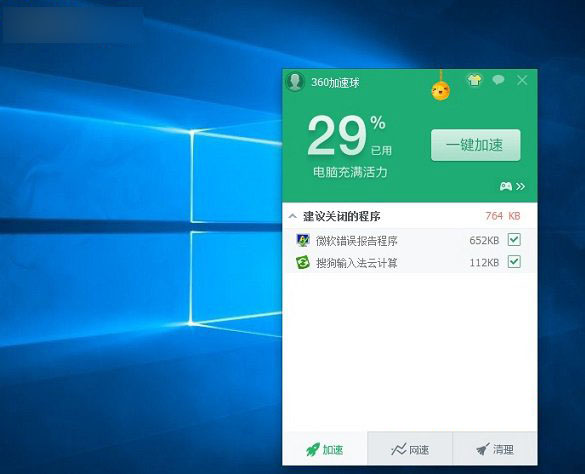
这个错误报告服务程序一般对用户也没啥用,况且每次开机都启动这个错误,一是会影响开机速度,另外每次开机都产生错误报告会占用硬盘空间。
win10关闭微软错误报告程序的步骤:
第一步:首先使用「Win + R」组合快捷键打开运行对话框,然后输入命名:gpedit.msc 并按回车键或者点击底部的确定进入本地组策略编辑器,如图。
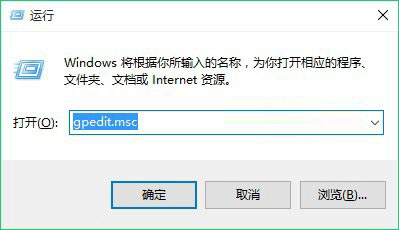
第二步:进入Win10本地组策略编辑器后,依次展开左侧的「用户配置」-「管理模板」-「Windows组件」,如图。
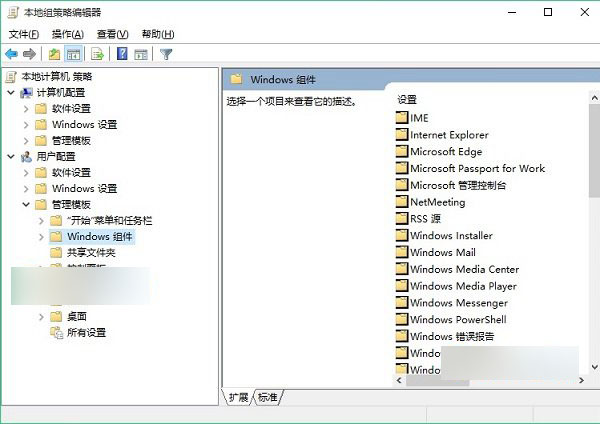
第三步:继续展开Windows组件,然后点击「Windows错误报告」,然后双击右侧的「禁用Windows错误报告」如图。
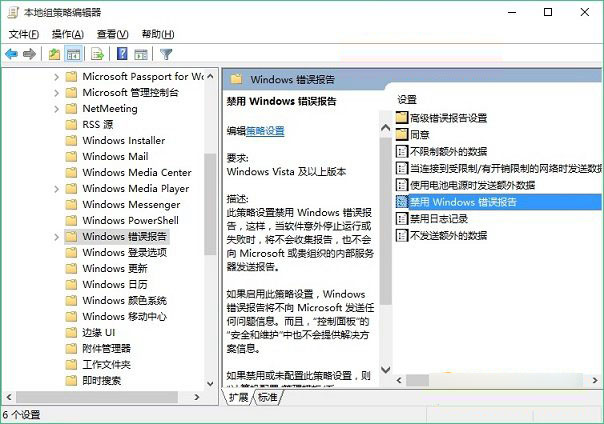
第四步:在弹出的禁用Windows错误报告设置中,选择「已启用」,最后点击底部的应用确定保存设置即可。
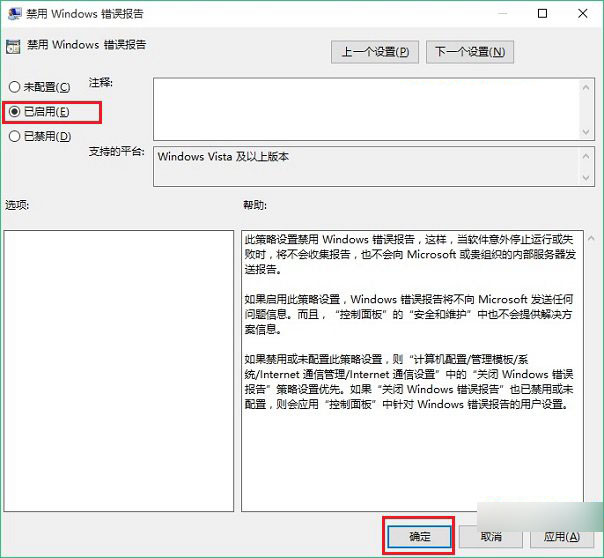
完成以上四步设置,就可以成功关闭微软错误报告程序了,今后电脑的开机启动项中,就不会出现微软错误报告程序提示了。
以上就是脚本之家小编为大家带来的Win10禁用 windows 错误报告程序的方法,希望可以帮助到大家,大家如果还有疑问的话,可以在下方的评论框内给我们留言哦。我们会尽自己所能的为大家解答。谢谢大家一如既往的支持,也请大家继续关注脚本之家的后续教程和软件。
 咨 询 客 服
咨 询 客 服